DaoFileについて
最近、プレミアム会員にアップグレードしてみたDaoFile。一部英語は残っていますが、全体的に日本語で表示されるので操作に迷うことはありません。
DaoFileサイト
課金した場合の特典は、こんな感じになっています。

- 無制限の高速化
- 待ち時間無し
- 3日間の上限が50GBのダウンロード
- 24時間のサポート
ダウンロード速度アップとか待ち時間なしというのは何となく、他のサイトでもあるので想像が付きますが、トラフィック制限なのか「50GB in 3 days」(3日間での上限が50GBのダウンロード)という表示があります。
「Daofile」のプレミアムアカウント購入方法
「Daofile」からプレミアムアカウントの購入方法を解説していきます。
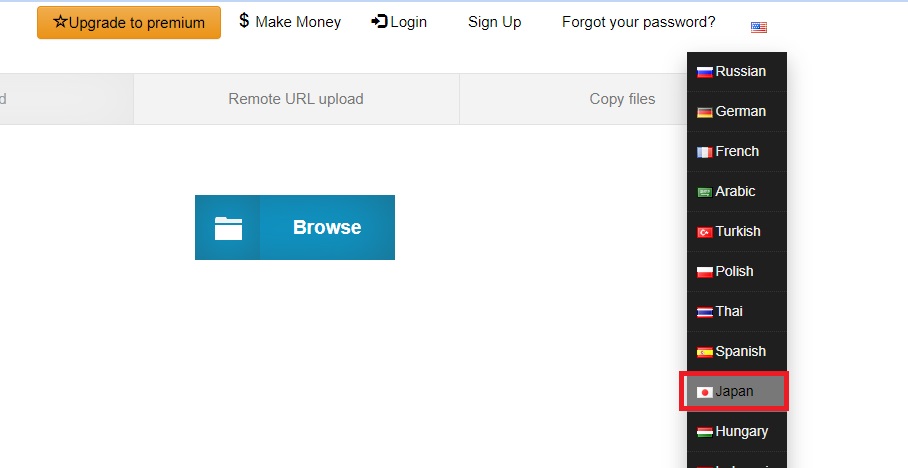
初期は英語表記ですが「Language」より言語選択が可能ですので設定しましょう!
ステップ1:「Daofile」のアカウントを作成
利用できるメールアドレスには、Yahoo!やGmailなど無料で作成できるフリーのメールサービスを使うことができるので、セキュリティが心配な場合は、専用のメールアドレスを新しく作って利用することをおススメします。
1.「Daofile」を表示しトップ画面の下にある[サインアップ]をクリックします。
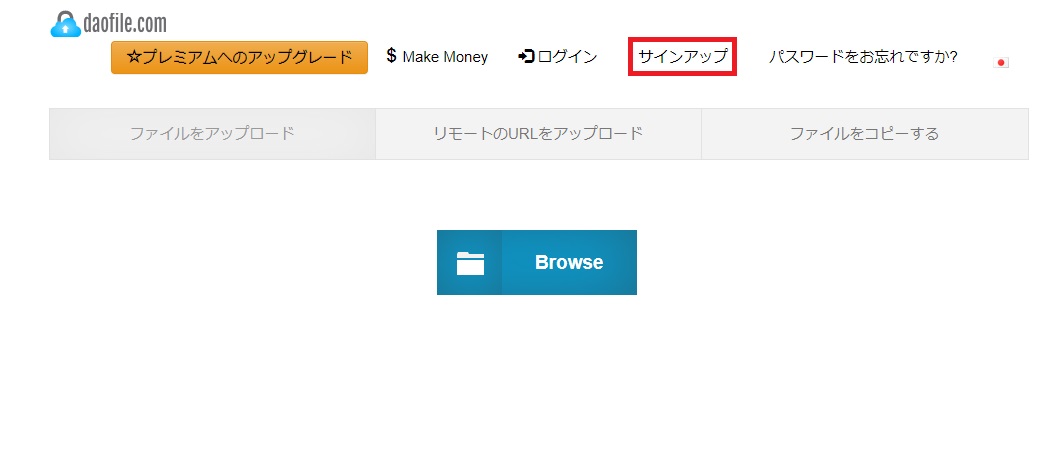
2.[登録]画面内にあるユーザー登録情報を入力し、[実行]をクリック
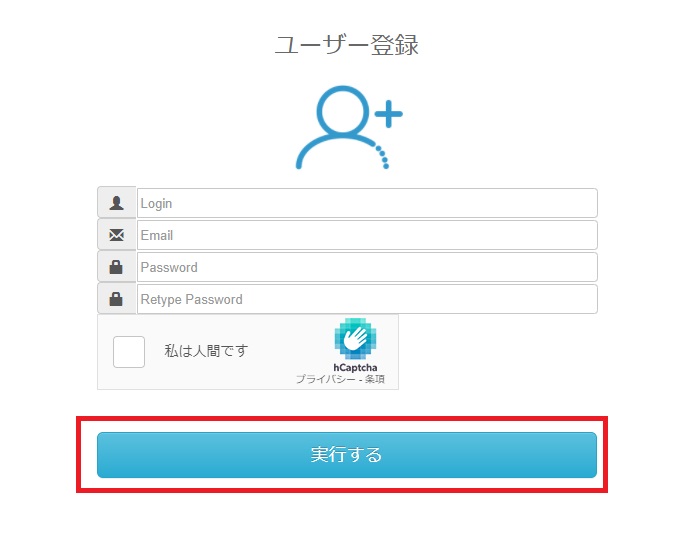
E-mail:登録したいメールアドレス
Password:ログインに使用するパスワード
Retype Password:上記パスワードの再入力
3.トップ画面の上部メニュー内にあります『マイアカウント』を選択

4.上記のような画面が表示されたらアカウント作成は完了です。
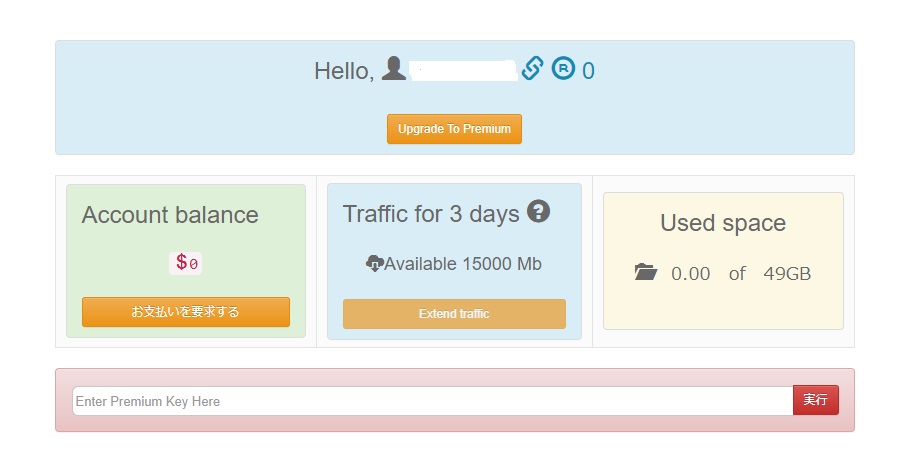
ステップ2:「Daofile」のプレミアムアカウント選択
1. 無料アカウントでログイン後に上部のメニュー内にある【プレミアムhへのアップグレード】を選択。
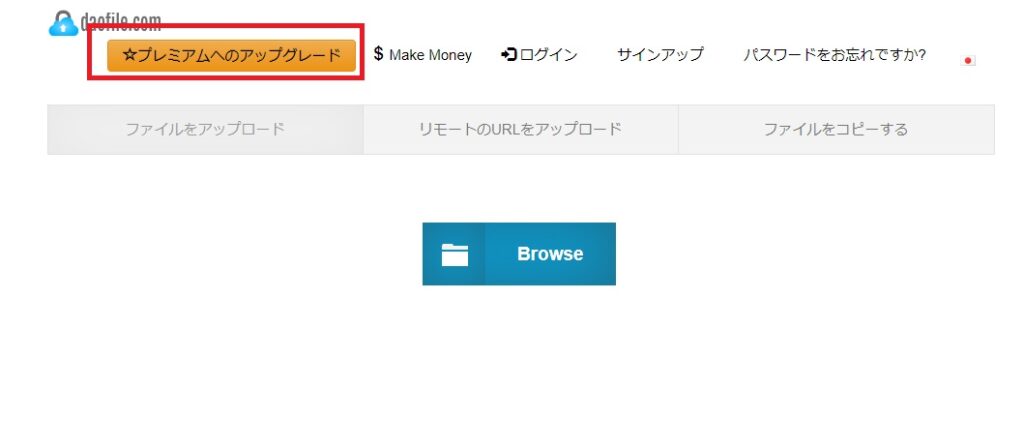
2. プレミアムアカウントのプランを選択します。

| メンバーシップ | 金額/日本円 | 1日あたりの負担額 |
| 30日 | 19.95€/2154円 | 71円 |
| 90日 | 39.95€/3893円 | 47円 |
| 365日 | 89.95€/9714円 | 26円 |
| 999日 | 129.95€/14034円 | 14円 |
期間は(30日、90日、365日、999日)に分けられており、プレミアムアカウントの継続期間になるので長期期間を選択したほうがお得です。
4.今回は「1年」で購入してみます。下記の【VISA/MASTER】を選択。
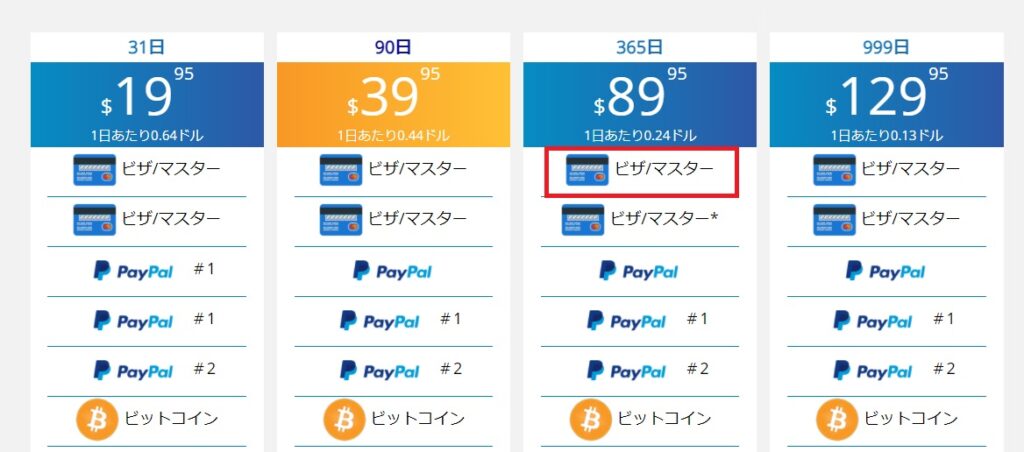
Daofileは、さまざまな料金で利用できる4つのプレミアムプランを提供しています。
- クレジットカード
- PayPal
- Skrill、ビットコイン
- ネットキャッシュ
- Trustpay
- ドットペイ
- ネオサーフ
- Webmoney
ステップ3:お支払い/決済の選択
1.支払い方法・名前・メールアドレスを入力します。
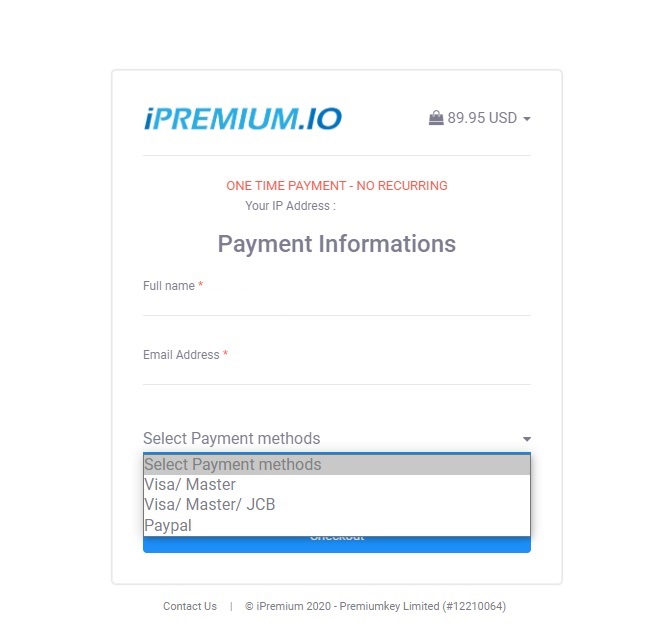
2.完了したら[チェックアウト]ボタンをクリック
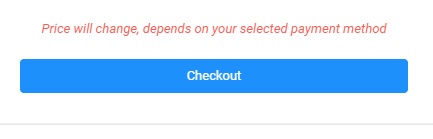
3.クレジットカード入力画面が表示されるので、画面に合わせて入力
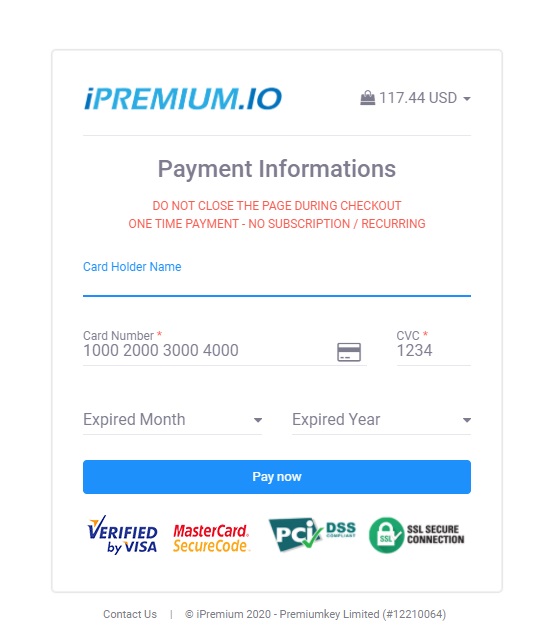
| Cardholder Name | クレジットカード名義 |
| Credit Card Number | クレジットカード番号 |
| MM / YY | 有効期限(月 / 年 の形式で入力) |
| CVC | セキュリティコード |
4. クレジットカードの確認と、手数料が追加された金額が表示され決済が完了。
以上の操作でプレミアム会員にアップグレードすることが出来ます
「Daofile」の自動更新をオフにする方法
「Daofile」は買い切りタイプなので自動更新は設定されていません。
切れた場合は再購入の必要がありますので設定しましょう。
「マイアカウント」→「拡張プレミアム・アカウント」から追加購入可能です。
「Daofile」のファイルダウンロード方法
1.ほしいファイルのリンクを探します。
2.ダウンロードタイプの「プレミアムダウンロード」をクリックします。
3.ロボット認証にチェックを入れることでダウンロード開始

プレ垢持ちなら「JDownloader2」の使用がおすすめ
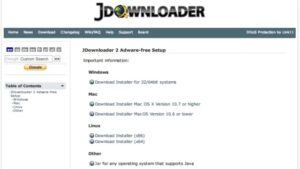
ブラウザでのダウンロードだと、途中で切断されたりするとまたイチからダウンロードすることになります。また、並行ダウンロードしていると速度が落ちやすいです。
そんな状態を改善できる高機能ダウンロードソフトが「JDownloader2」です。
海外アップローダーを含め、さまざまなサイトに対応しているダウンローダーです。
DaoFileの”50 GB in 3 days”制限について
アカウント画面の[Traffic for 3 days]の[?]にマウスポインターを合わせると次のようなツールチップが表示されます。
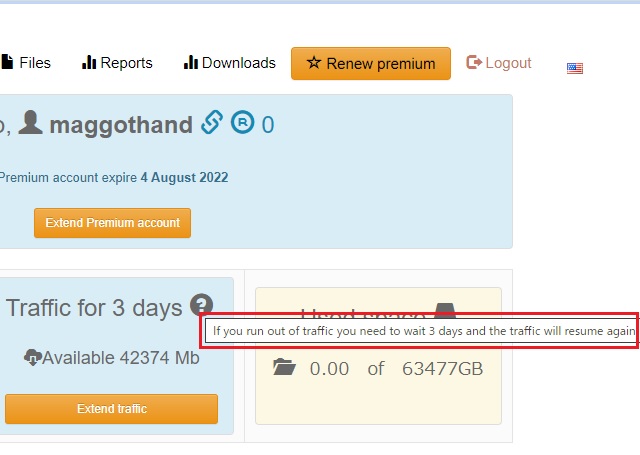
If you run out of traffic you need to wait 3 days and the trafiic will resume again. Or you can buy a new premium account by registering as a new user.
(トラフィックが不足した場合は、3日間待つ必要があり、トラフィックが再開されます。または、新規ユーザーとして登録して、新しいプレミアムアカウントを購入することもできます。)
DaoFile アカウント画面から引用()内は翻訳
要約するち、3日間で50GBの制限があるという話です。(1日平均約16Gb)
プレミアム会員になった直後は、アカウント画面の[Traffic for 3 days]の部分が[Available 50000Mb]と表示されています。
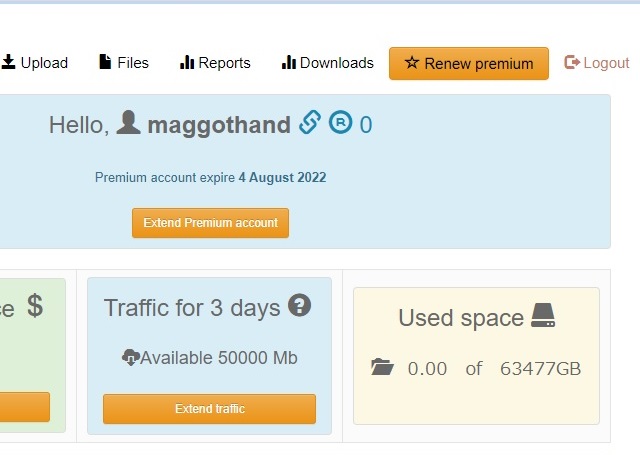
ファイルをダウンロードすると[Available …]以降の数値が減っていきます。
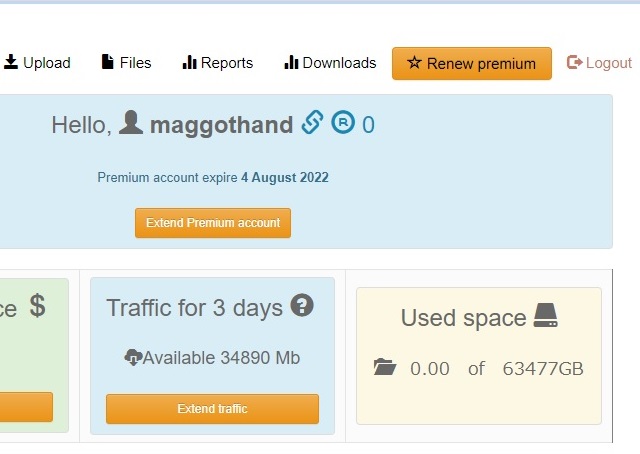
3日後の詳しい時間は分かりませんが(おそらく日本時間の4時くらい)にリセットされるようです。
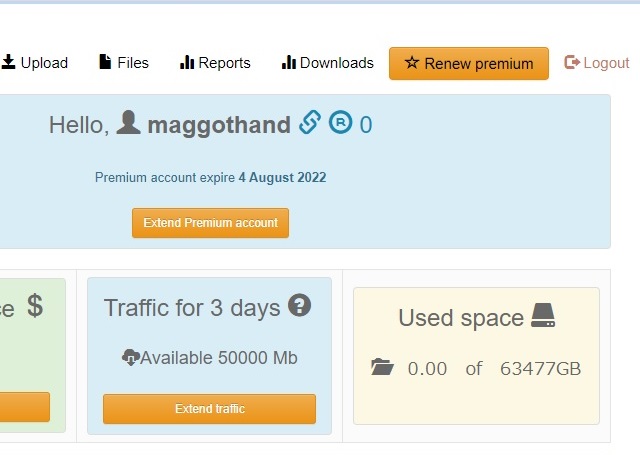
DaoFileのプレミアムアカウントにした場合に、3日間の上限が50GBのダウンロードという制限があります。アカウント画面に「Traffic for 3 days」項目があり、ダウンロードしたファイルの容量分が差し引かれて表示されます。この数値が0になると制限が課せられるため、1日あたり平均約16Gbという制限がある形になっています。
減算されていく「Traffic for 3 days」は、3日後にリセットされるため、この数値を気にしていれば、ダウンロードの制限を未然に防ぐこともできます。
次回は、プレミアムアカウントでのダウンロード速度チェックをしてみます。
まとめ
「Daofile」のプレミアムアカウントの設定方法でした。
このWebサイトは、ファイルの保存と管理に使用できるさまざまなツールをユーザーに提供します。
プレミアムアカウントでは、オプションはほぼ無限であり、ファイルを完全に制御できます。最良の部分は、プレミアム料金がリーズナブルであり、あなたの好みに応じて、1、3、12または100ヶ月のいずれかを支払うことができるということです。
最後までご覧いただき、ありがとうございます。
